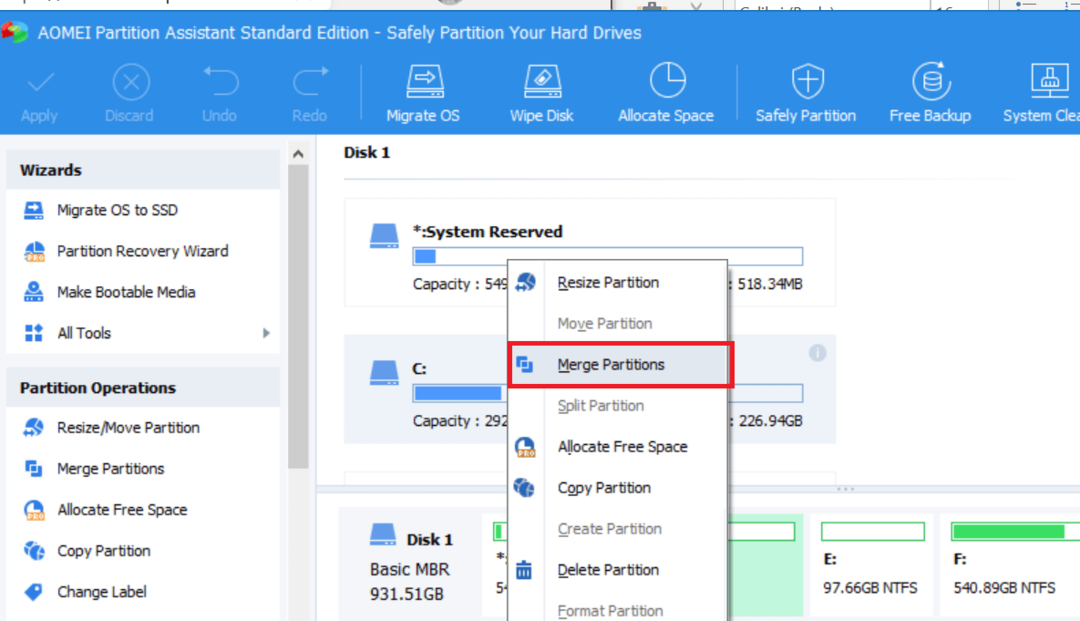Ce logiciel réparera les erreurs informatiques courantes, vous protégera contre la perte de fichiers, les logiciels malveillants, les pannes matérielles et optimisera votre PC pour des performances maximales. Résolvez les problèmes de PC et supprimez les virus maintenant en 3 étapes simples :
- Télécharger l'outil de réparation de PC Restoro qui vient avec des technologies brevetées (brevet disponible ici).
- Cliquez sur Lancer l'analyse pour trouver des problèmes Windows qui pourraient causer des problèmes de PC.
- Cliquez sur Tout réparer pour résoudre les problèmes affectant la sécurité et les performances de votre ordinateur
- Restoro a été téléchargé par 0 lecteurs ce mois-ci.
5 solutions pour résoudre les problèmes de streaming de l'application Xbox
- Modifier la qualité du streaming
- Améliorez l'expérience de streaming de jeu
- Désactivez votre antivirus/pare-feu
- Modifier les paramètres de rendu du logiciel
- Mettez à jour votre système d'exploitation et votre application Xbox
Le streaming de jeux est l'une des fonctionnalités les plus intéressantes de Windows 10 (enfin, du moins pour les joueurs). Mais, une fois qu'ils ont installé Windows 10 et essayé de diffuser leurs jeux via l'application Xbox pour Windows 10, de nombreux utilisateurs ont signalé des retards dans le streaming.
Donc, dans cet article, nous allons résoudre ce problème avec les décalages, afin que vous puissiez avoir un streaming de bonne qualité.
Quels sont les meilleurs moyens de corriger le décalage de diffusion dans l'application Xbox ?
Avant d'essayer avec une solution, vous devez d'abord tester votre streaming Xbox One. Cela vous permettra de mieux comprendre la situation, car cela vous aidera à décider quelle est la meilleure qualité de streaming pour vous. Pour exécuter le test de diffusion en continu, procédez comme suit :
- Ouvrez votre application Xbox
- Dans le menu hamburger à gauche, allez à Relier
- Sélectionnez votre console
- Et allez à Tester la diffusion en continu
Une fois le test terminé, il vous donnera tous les détails nécessaires et vous pourrez effectuer certaines des solutions suivantes, en fonction des résultats du test.
Solution 1 – Modifier la qualité du streaming
Ainsi, la solution la plus logique et la plus courante si vous rencontrez des problèmes de décalage avec votre streaming est de diminuer la qualité du streaming. Pour ce faire, suivez ces étapes
- Ouvrez votre application Xbox
- Aller à Paramètres du menu hamburger de gauche
- Et sous Niveau d'encodage vidéo, modifier la qualité de votre flux en fonction des résultats du test de flux
Maintenant, recommencez votre streaming depuis la Xbox One et voyez s'il y a des décalages.
- EN RELATION: Correctif: l'application Xbox ne s'ouvre pas sous Windows 10
Solution 2 – Améliorer l'expérience de streaming de jeu
La réduction de la qualité du flux fera probablement le travail, mais si vous rencontrez toujours des problèmes de retard dans votre flux, il y a d'autres éléments que vous pouvez ajuster un peu pour que votre flux fonctionne normalement.
Il y a beaucoup de choses que vous pouvez faire pour améliorer votre streaming, comme passer à une connexion filaire, mise à jour des pilotes sans fil, rapprocher la Xbox du PC, changer la fréquence, etc. Vous pouvez trouver des explications détaillées sur ces solutions sur Page d'assistance Xbox.
Solution 3 – Désactivez votre antivirus/pare-feu
Dans de rares cas, votre solutions de sécurité peut ralentir votre streaming. Pour tester si c'est le cas, vous pouvez désactiver temporairement votre antivirus et votre pare-feu et tester la qualité de streaming de votre jeu.
Solution 4 – Modifier les paramètres de rendu du logiciel
Vous pouvez également activer l'option "Utiliser le rendu logiciel au lieu du rendu GPU" pour réduire la pression sur votre carte graphique.
- Lancez Internet Explorer> cliquez sur la roue dentée
- Sélectionnez Options Internet > Avancé
- Sélectionnez Graphiques accélérés
- Cochez l'option "Utiliser le rendu logiciel au lieu du rendu GPU"
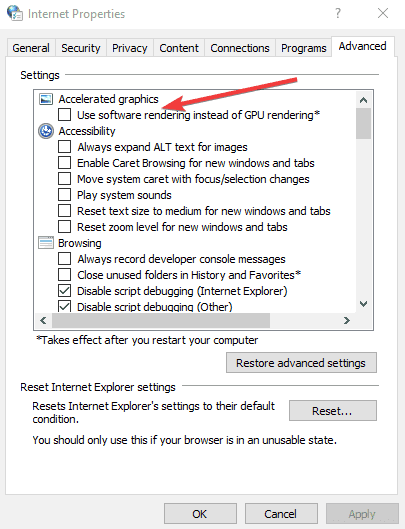
- Cliquez sur Appliquer > D'accord
- Redémarrez votre ordinateur et essayez à nouveau de diffuser vos jeux.
Solution 5 – Mettez à jour votre système d'exploitation et votre application Xbox
Si vous n'avez pas installé les dernières mises à jour de Windows 10 ou la dernière version de l'application Xbox, veuillez le faire dès que possible. Il est possible que certaines des mises à jour les plus récentes apportent des corrections de bogues spécifiques et des améliorations pour le streaming de jeu.
Voilà, j'espère que cet article vous a aidé à résoudre le problème de streaming dans votre application Xbox sous Windows 10.
Si vous avez des commentaires, des suggestions ou peut-être d'autres solutions au problème de retard, n'hésitez pas à nous écrire dans la section commentaires ci-dessous. Nous adorerions entendre votre opinion.
Si vous rencontrez d'autres problèmes liés à Windows 10, vous pouvez rechercher la solution dans notre Correction de Windows 10 section.
POSTES CONNEXES À VÉRIFIER :
- FIXE: je ne peux pas diffuser de jeux Xbox sur Windows 10
- Comment résoudre les problèmes de streaming vidéo dans Windows 10
- Correctif: le streaming multimédia ne fonctionne pas sous Windows 10
 Vous avez toujours des problèmes ?Corrigez-les avec cet outil :
Vous avez toujours des problèmes ?Corrigez-les avec cet outil :
- Téléchargez cet outil de réparation de PC noté Excellent sur TrustPilot.com (le téléchargement commence sur cette page).
- Cliquez sur Lancer l'analyse pour trouver des problèmes Windows qui pourraient causer des problèmes de PC.
- Cliquez sur Tout réparer pour résoudre les problèmes avec les technologies brevetées (Réduction exclusive pour nos lecteurs).
Restoro a été téléchargé par 0 lecteurs ce mois-ci.
![Votre navigateur ou système d'exploitation ne prend pas en charge cette clé de sécurité [FIXED]](/f/6d330e0a0cb67b3acc481fcd5a649f0c.png?width=300&height=460)